Kommandoprompt er en af de mest kraftfulde funktioner i Microsofts Windows. Vi bruger det til at udføre mere eller mindre komplekse systemrelaterede handlinger, løse forskellige problemer osv. Normalt bruges dette værktøj af teknisk kyndige Windows-brugere, men der er masser af handlinger, som gennemsnitlige brugere også kan udføre.
Denne funktion har også en af de enkleste brugergrænseflader i hele Windows-økosystemet. Det skyldes hovedsageligt, at brugerne ikke er meget opmærksomme på Command Prompt's design, men i stedet fokuserer på, hvad det kan gøre. Imidlertid kan interface og visuelle funktioner i kommandoprompten ændres, så hvis du keder dig af den standard, sorte grænseflade i Command Prompt, kan du faktisk personalisere det.
Sådan ændres kommandopromptens udseende i Windows 10
For at personalisere kommandoprompt i Windows 10 og enhver anden version af Windows skal du bare åbne den som administrator og indtaste dens egenskaber. Der kan du ændre skriftfarve, skriftstørrelse, baggrundsfarve, layout og mere.
For at åbne kommandoprompt som administrator og få adgang til sektionen Egenskaber skal du gøre følgende:
- Højreklik på Start-menu, og gå til Kommandoprompt (Administrator)
- Højreklik nu bare på kommandopromptens titellinje, og vælg Ejendomme.
Når du åbner vinduet Egenskaber, har du mulighed for at tilpasse kommandoprompt efter dit hjertes ønske. Du finder Muligheder, Skrifttype, Layout, og Farver windows, hvor du kan ændre forskellige funktionaliteter og visuelle funktioner. Lad os se, hvad vinduet Egenskaber for kommandoprompt tilbyder, fane for fane.
Den første fane er Muligheder fanen. Her kan du justere markørstørrelse og ændre forskellige tekstindstillinger. Du kan aktivere Hurtig tilstand, Indsæt tilstand, tekstindpakning og mere. Du kan også skifte til Legacy Console, som er den tidligere version af Command Prompt. For at se ændringerne mellem Legacy Console, den nyeste version, skal du tjekke denne artikel.
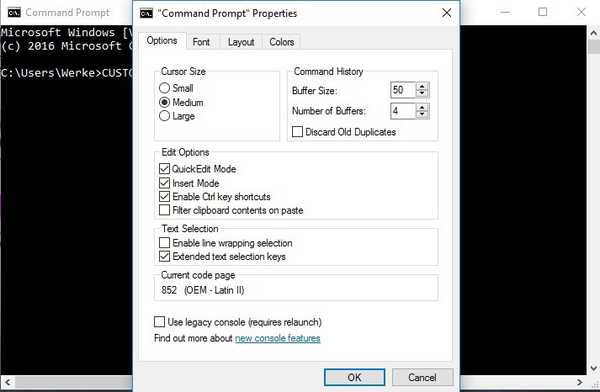
Næste er Fontvindue. Som navnet siger, kan du ændre skrifttypefamilien og størrelsen på konsollen i dette vindue. Når du har ændret skriftstørrelsen, ændres kommandopromptets vindue også. Der er dog kun to skrifttypefamilier, du kan vælge imellem: Consolas og Lucida Console. Du kan også indstille fede skrifttyper i dette vindue.
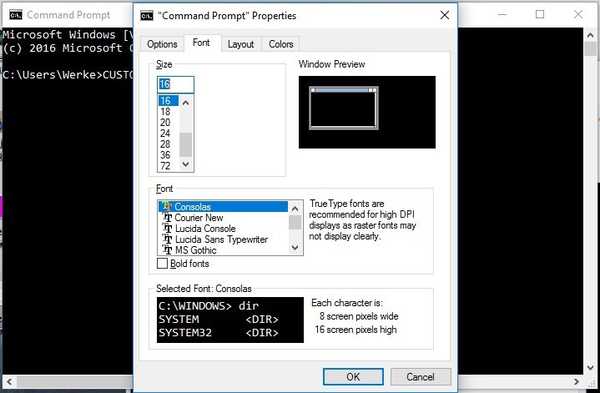
På den Layoutvindue, du kan ændre vinduesstørrelse, skærmbufferstørrelse og vinduesposition. Men disse muligheder er ikke så vigtige, fordi du kan ændre størrelsen på Windows manuelt med din mus.
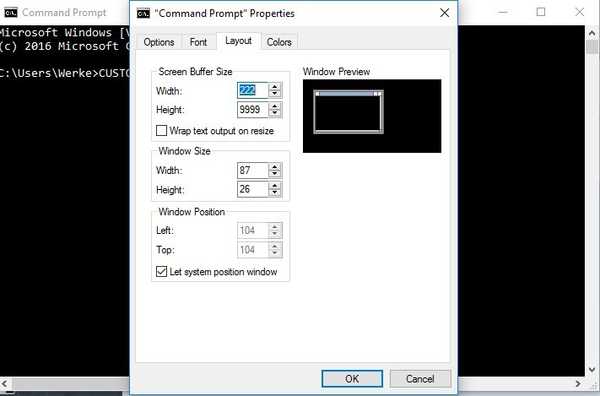
Og endelig, den Fanen Farver lader dig vælge forskellige farver til konsollen. Du kan vælge baggrundsfarve, tekstfarve, popup-tekstfarve og popup-baggrundsfarve. At vælge en ny farve til kommandoprompt kan være en forfriskning, da du sandsynligvis er vant til dets standard sort / hvide miljø. Du kan endda ændre vinduets opacitet for næsten at blande sig med baggrunden.
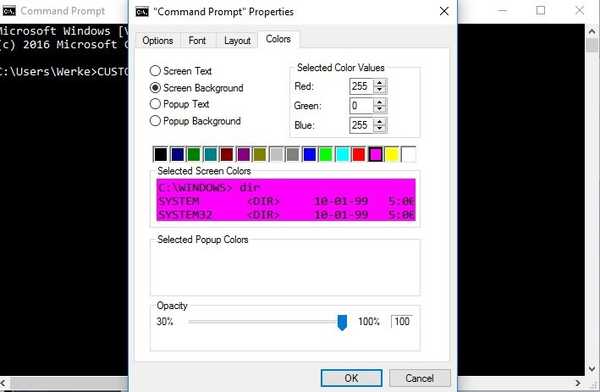
Der går du, selvom disse tilpasninger er ret små, kan du stadig give Command Prompt en slags personlig touch. Der er ikke så mange personaliseringsmuligheder, hovedsageligt fordi Microsoft forestillede sig, at kommandoprompt var det mest kraftfulde værktøj i Windows, ikke det smukkeste.
Bruger du en personlig tilpasning til kommandoprompt på din computer? Eller foretrækker du det traditionelle udseende? Fortæl os i kommentarerne.
 Friendoffriends
Friendoffriends



